
AppServ 由泰国作者免费提供,AppServ的概念,简单快捷,电脑上1分钟内安装Apache、PHP、MySQL环境。方便初学者快速完成架站,很多人安装其它的APACHE、PHP、MySQL环境软件时,使用不稳定,有的时候会让人头晕。AppServ真正实现一键安装,一键配置apache、MYSQL服务器,方便快捷。
AppServ首次发行日期为2001年10月9日。许多人在世界各地使用AppServ和成长。现在AppServ 8.6.0新版,发布日期:2017~01-25。支持Windows 7、Windows 8.1、Windows 10系统。
AppServ 8.6.0 环境组件:
- Apache 2.4.25
- PHP 5.6.30
- PHP 7.1.1
- MySQL 5.7.17
- phpMyAdmin 4.6.6
- 支持 TLS,SSL 或 https
- 可以根据需要切换PHP版本.
下载地址:
官方下载: https://www.appserv.org/download/ 打开后 点击download下载
------------------------------------------------------------------------------------------------------
安装步骤:
1、下载后,双击appserv-win32-x.x.x.exe 点击【Next】在您的计算机上安装APPSERV。

2、许可协议:APPSERV分布下的GNU / GPL许可证。点击【I Agree】到下一步。如果你不同意,请单击【Cancel】取消安装。

3、选择安装位置:默认目录是 C:AppServ 。更改地址单击【Browse..】改变你的安装目录,然后点击【Next】进入下一步。(自定义安装目录时,选择D盘的话,那就是 D:\AppServ 然后下一步,不要安装在D盘目录)
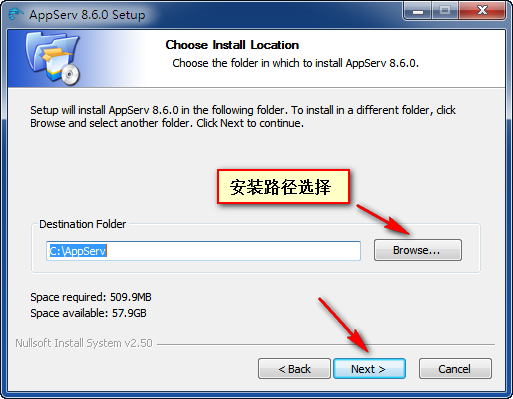
4、选择组件:APPSERV默认选择所有封装组件,直接点击【Next】进入下一步。
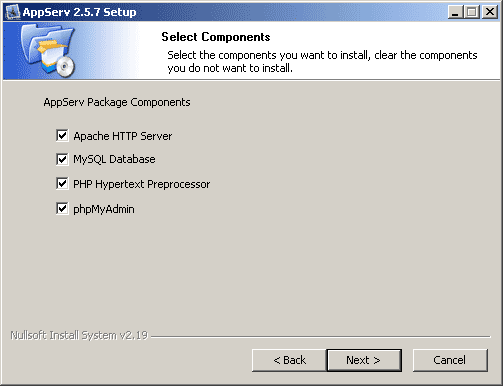
5、配置Apache中的Server Name、Email以及HTTP服务的端口,Server Name一般设置为localhost或者127.0.0.1,Email:admin@example.com改为自己的邮箱,端口默认不变。然后点击【Next】进入下一步。
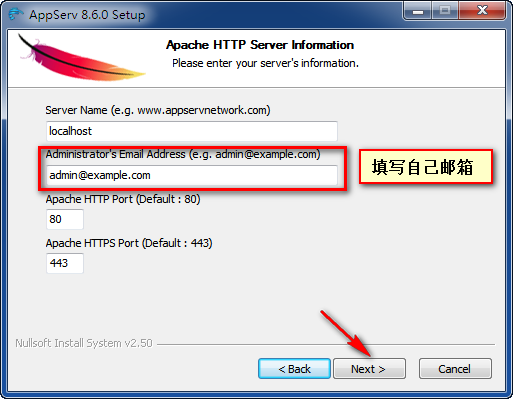
6、MySQL的配置:root密码(MySQL数据库密码)密码为8位重复输入。数据库用户名:root,默认字符集为UTF-8,可根据需要自行修改相关的字符集编码,一般英文UTF-8比较通用。中文GBK比较常用,然后点击【Install】开始安装。
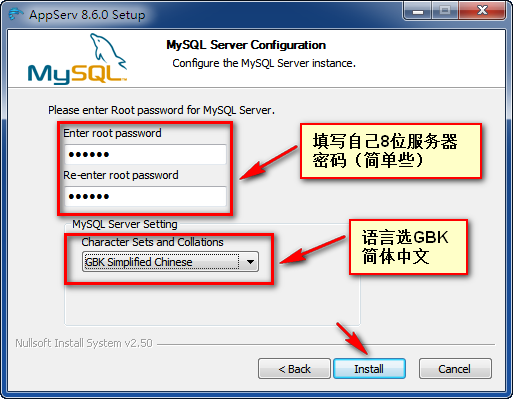
7、下一步后开始自动安装AppServ,最后点击【Finish】完成并启动,AppServ会自动启动APACHE和MYSQL服务,AppServ没有自启服务,重启开机后需手动开启。
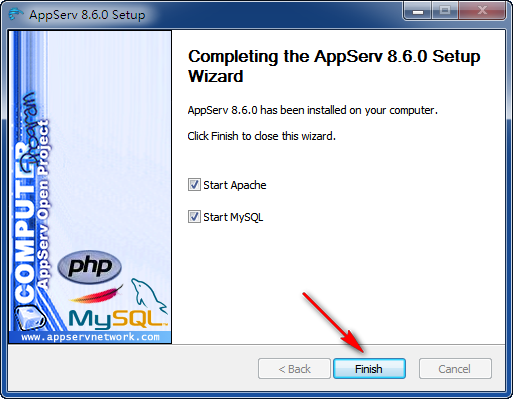
8、测试appserv是否安装配置成功,在浏览器中输入打开: http://localhost,即可看到下图,说明AppServ安装成功了。
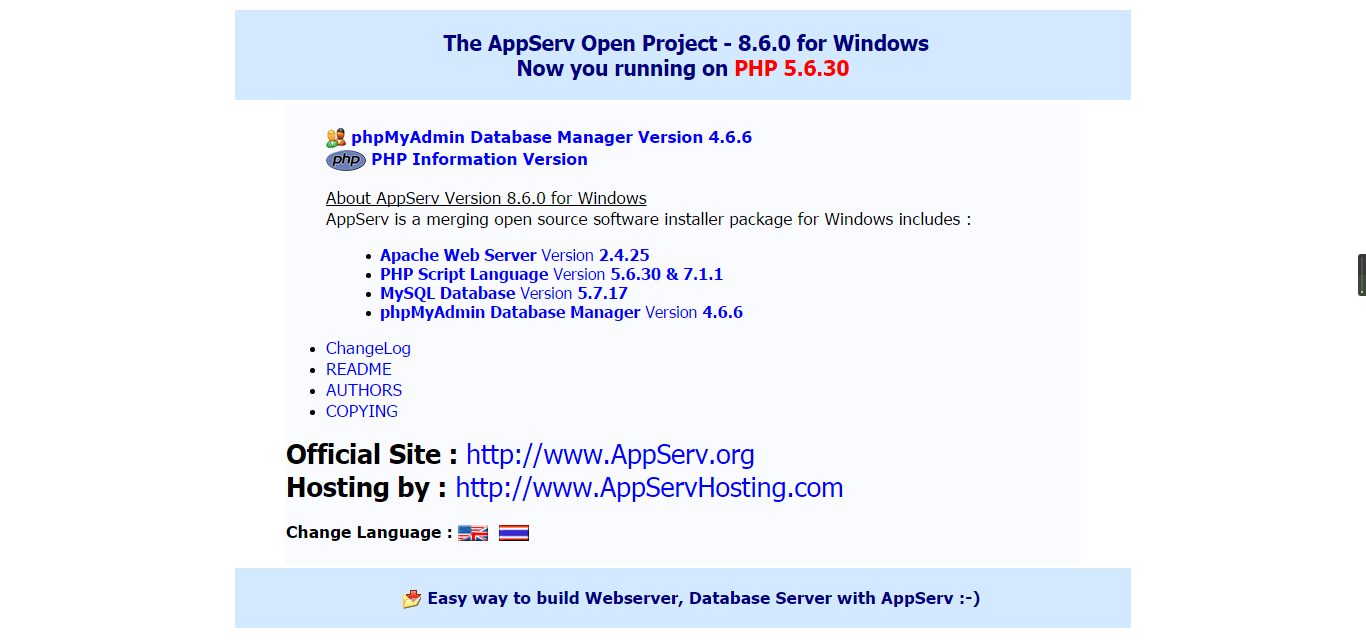
------------------------------------------------------------------------------------------------------
使用问题指南 :
1、打开AppServ: 可在桌面左下角(Windows开始菜单) 点击Apache Restart自动开启。
php源码放到 C:\AppServ\www 目录中(自定义安装目录的找自己的安装位置)
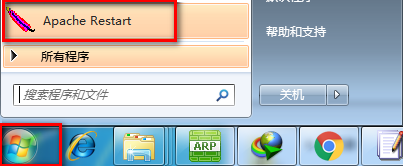
2、登录Mysql数据库:需要打开 MysqL Start(在开始菜单 - 所有程序 - 打开AppServ目录),复制打开网页 http://localhost/phpMyAdmin/ 输入:root和密码登录,记得存为书签。
AppServ 如果忘记密码可以打开 Reset MySQL Root Password 在弹出命令窗口输入:新密码
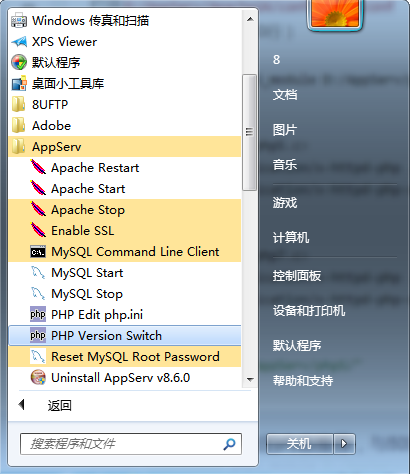
3、AppServ切换php版本:需要打开上图 PHP Version Switch 在弹出的命令窗口打个数字:7(切换成php7) 按键盘Enter确认。
点击 PHP Version Switch 如果闪退,可以在目录 C:\AppServ\Apache24\conf 打开 httpd.conf 在195行 PHPIniDir "C:/AppServ/php5/" 改为 PHPIniDir "C:/AppServ/php7/" 保存。
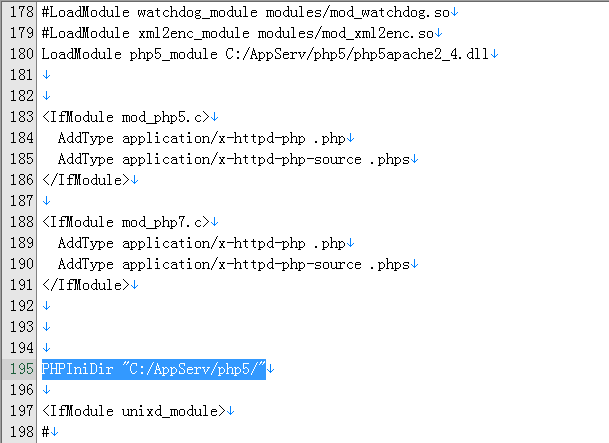
如遇到其它问题请评论留言,小初会尽快找到解决方法。感谢光临本站!
 无止境|官方网站
无止境|官方网站
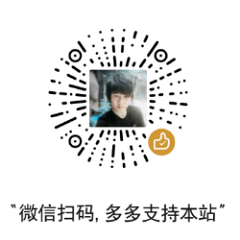
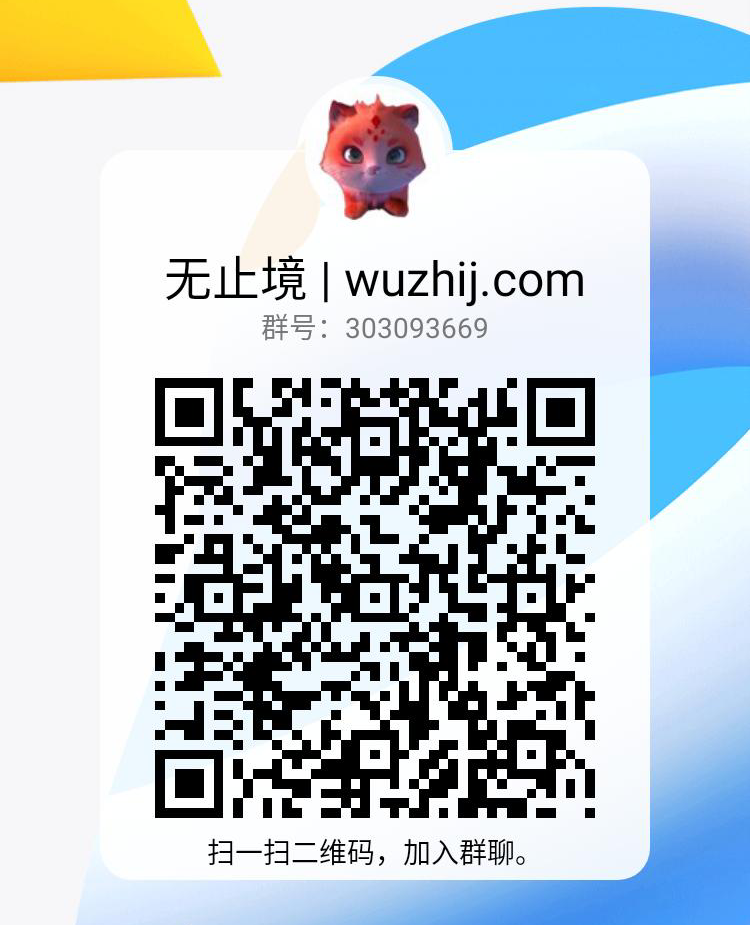
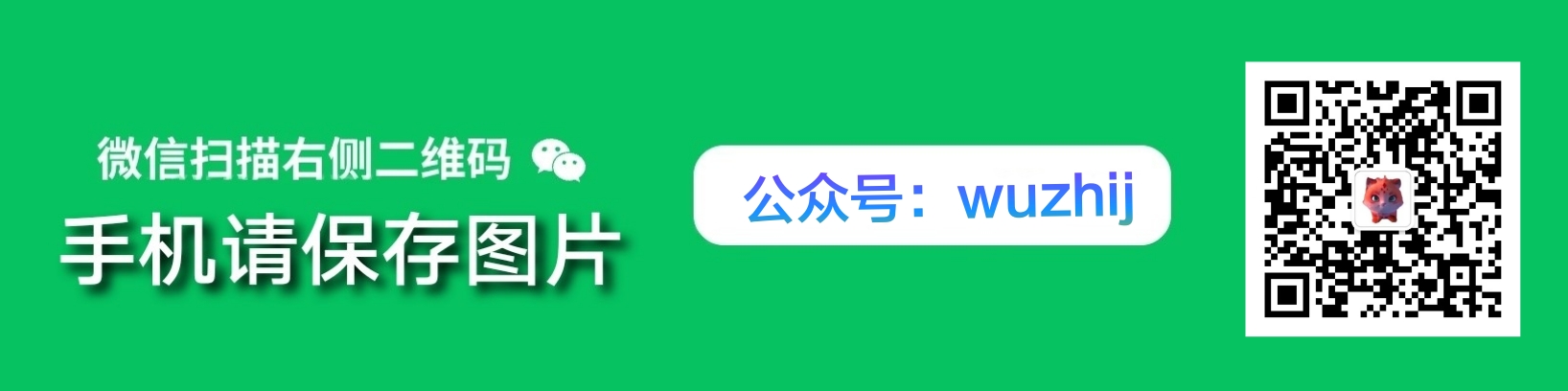
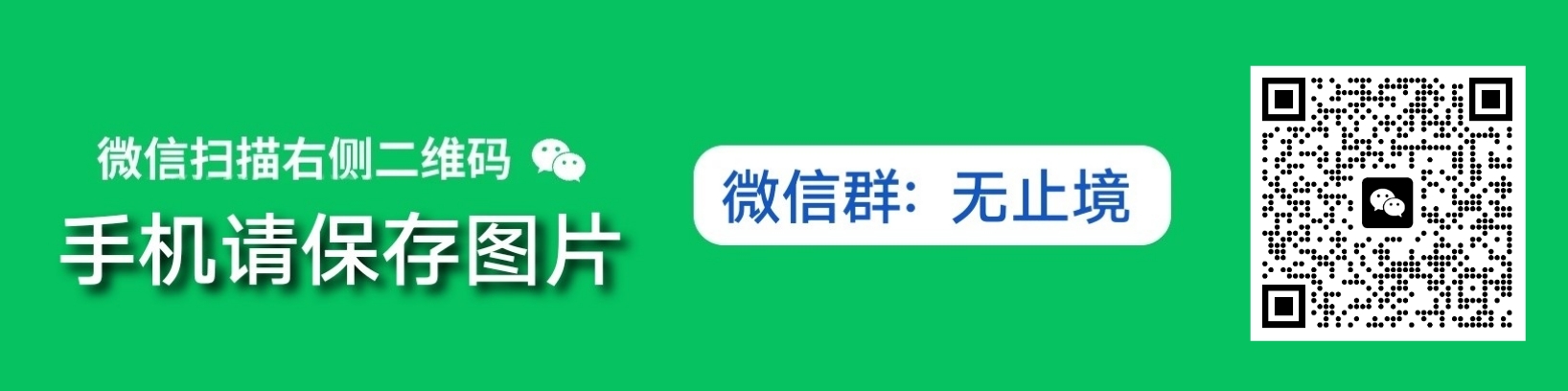
![看电视直播IPV4通用节目源订阅<span style=”color:#FF4064”>[更新: 2024年07月11日–重启应用生效]</span>-无止境|官方网站](https://wuzhij.com/wp-content/themes/sun/func/timthumb.php?src=https://testingcf.jsdelivr.net/gh/wuzhij/pic@master/pic/1714813895792.png&w=220&h=150&zc=1)
![[2023][百炼成神]<span style=”color:#FF4064”>[第01-85集]</span>[WEB-MP4/200-1GB][国语/中字][1080P/4K-2160P][WZ][无水印][更新中]-无止境|官方网站](https://wuzhij.com/wp-content/themes/sun/func/timthumb.php?src=https://testingcf.jsdelivr.net/gh/wuzhij/pic@master/pic/1678449401637.jpg&w=220&h=150&zc=1)
![[2023][师兄啊师兄]<span style=”color:#FF4064”>[S01-S02/第01-46集]</span>[WEB-MP4][国语/中字][1080P/300MB][2160P/1.3G][H264/HEVC][WZ][无水印][更新中]-无止境|官方网站](https://wuzhij.com/wp-content/themes/sun/func/timthumb.php?src=https://testingcf.jsdelivr.net/gh/wuzhij/pic@master/pic/1703853908375.jpg&w=220&h=150&zc=1)
![[2023][凡人修仙传]<span style=”color:#FF4064”>[第01-111集]</span>[WEB-MP4/800MB][国语/中字][1080P][WZ][无水印][更新中]-无止境|官方网站](https://wuzhij.com/wp-content/themes/sun/func/timthumb.php?src=https://testingcf.jsdelivr.net/gh/wuzhij/pic@master/pic/1677859584901.jpg&w=220&h=150&zc=1)